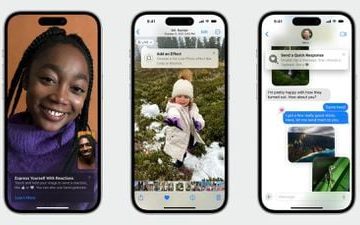iPhonesi Viestit-sovellus saa massiivisen päivityksen iOS 17:ään. Tässä ovat kaikki Applen kehittämät uudet ominaisuudet.
Koska iOS 17 Beta on lapsenkengissään, osa alla luetelluista ominaisuuksista voi muuttua tai pudota. Silti on vielä paremmat mahdollisuudet, että näemme entistä enemmän uusia iMessage-ja SMS/MMS-tekstitoimintoja iOS 17:n kehityksen jatkuessa. Vakaa julkaisu on odotettavissa vasta syksyllä, mutta voit kokeilla näitä uusia ominaisuuksia ensin iOS 17 Beta-tai iPadOS 17 Beta-ohjelmassa.
1. Hakusuodattimet
Viestit lisää vihdoin hakusuodattimia ja yhdistää muita sovelluksia, kuten Tiedostot ja Valokuvat, joissa ne jo oli. Hakusuodattimien avulla on helppo suodattaa haku avainsanojen, yhteystietojen, valokuvien, asiakirjojen, linkkien, sijaintien, lompakon ja/tai muiden suodattimien perusteella. Näet suodatinehdotuksia tulosten yläosassa. lisää se hakuusi napauttamalla sitä.
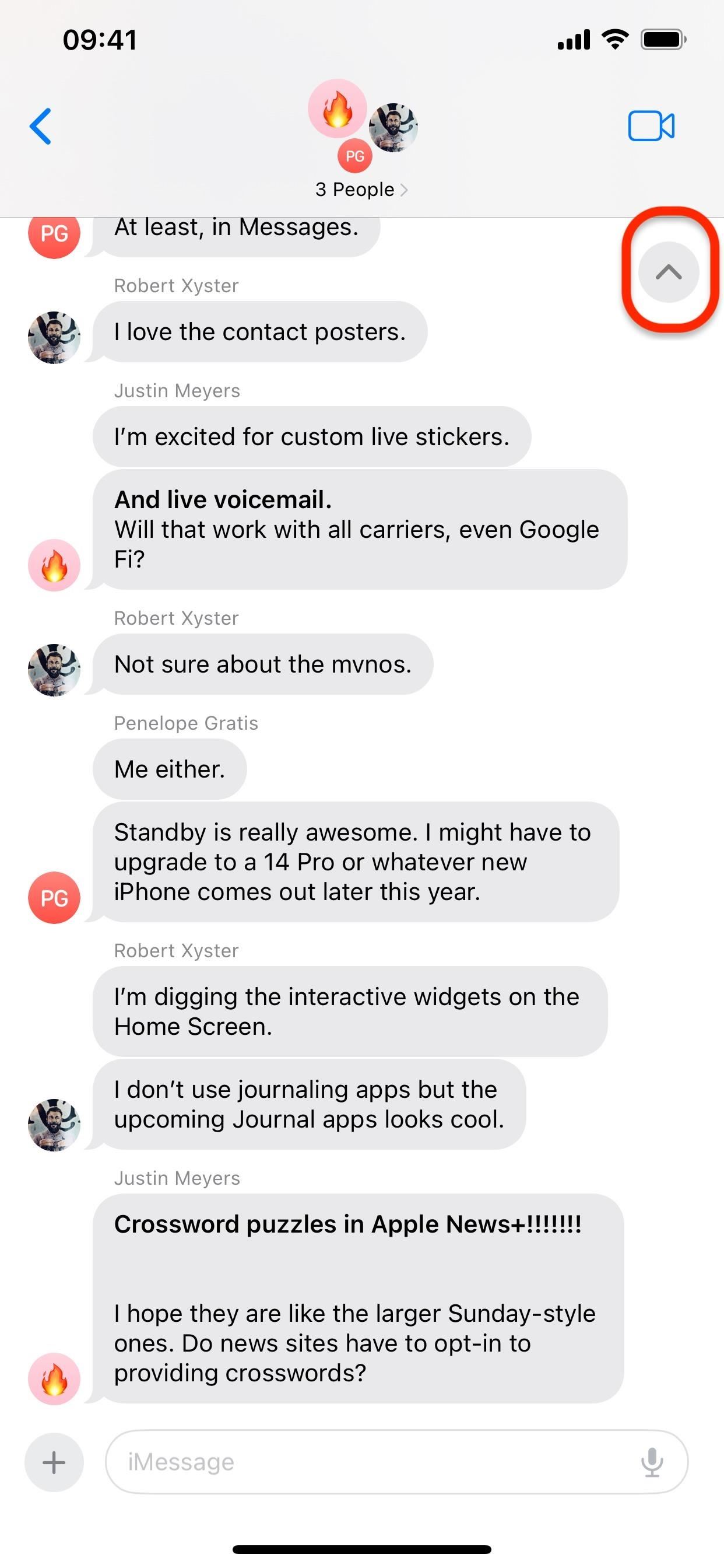
2. Pyyhkäisevä nuoli
Kun annat uusien viestien kasaan ryhmässä tai kahdenkeskisessä chatissa, sinun ei enää tarvitse yrittää selata ensimmäisen viestin sijaintiin pyyhkäisemällä. nähty. Napauta sen sijaan uutta yhteydenottonuolta keskustelun oikeassa yläkulmassa, niin pääset välittömästi keskustelun ensimmäiseen vastaamatta jääneeseen viestiin.
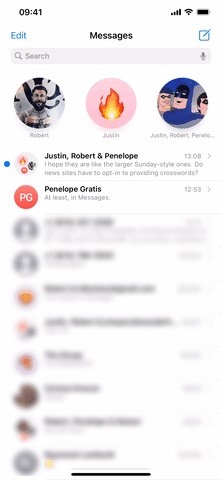
3. Vastaa pyyhkäisemällä
Sisäisten vastausten avulla voit vastata suoraan mihin tahansa keskustelun viestiin, mikä tekee kaikille iMessage-chatin osallistujille selväksi, mitä vastaat. iOS 16:ssa ja sitä vanhemmissa versioissa sinun on painettava viestiä pitkään tai kaksoisnapautettava, jotta Vastaa-vaihtoehto tulee näkyviin, mutta iOS 17 tekee siitä helpomman. Pyyhkäise nyt viestikuplaa oikealle.
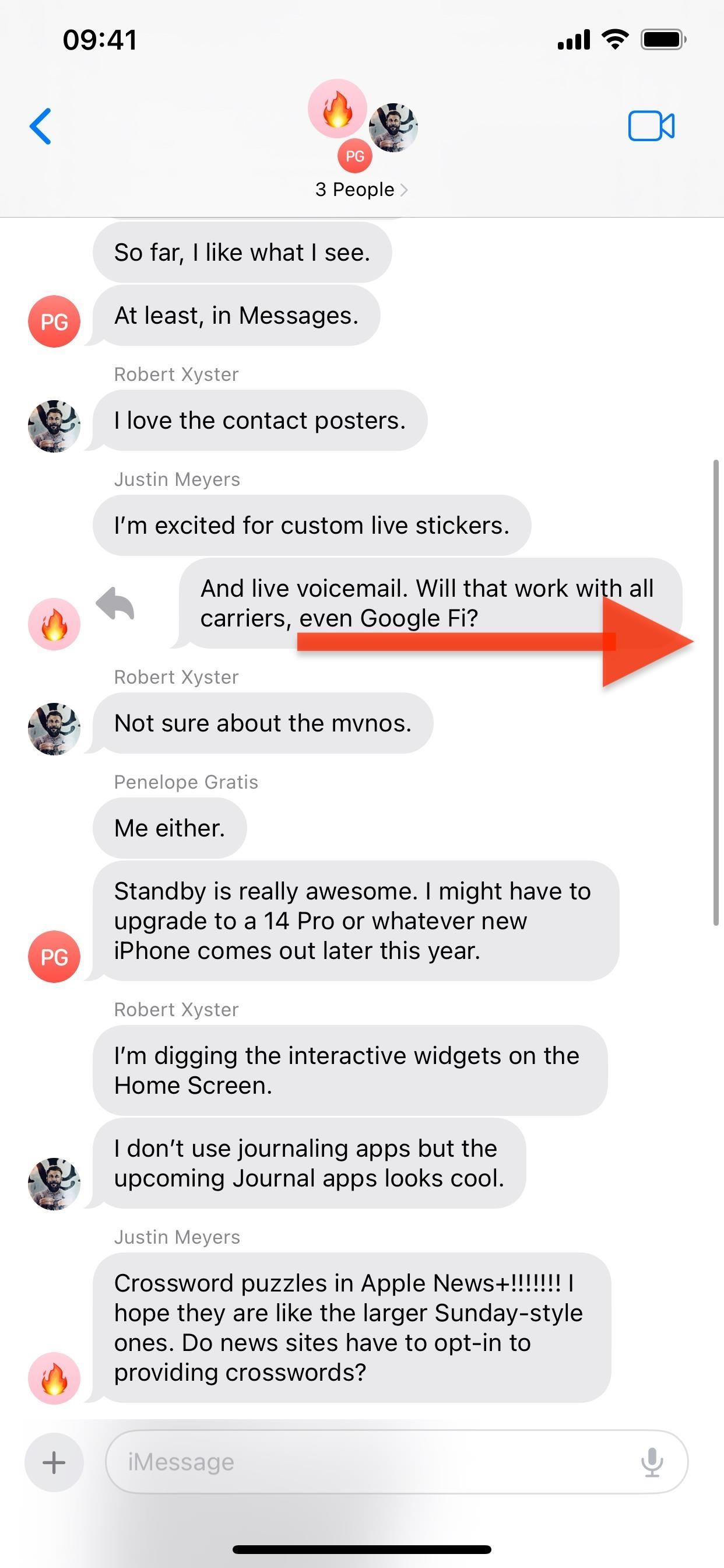
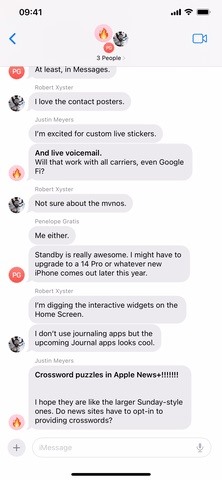
4. Uusi sijainti iMessage-sovelluksille
iMessage-sovelluksen vetolaatikko ei enää sijaitse rivissä Viestit-sovelluksen näppäimistön yläpuolella. Jotta huomiosi pysyisi nykyisessä keskustelussa, Apple piilotti sen uuden plus (+)-painikkeen taakse kirjoituskentän vasemmalla puolella. Napauta sitä, jolloin näkyviin tulee pystysuora luettelo eniten käytetyistä työkaluistasi, kuten kamera, valokuvat, tarrat ja ääni. Voit myös pyyhkäistä ylöspäin tai napauttaa”Lisää”nähdäksesi muut asentamasi iMessage-sovellukset.
5. Ääniviestien transkriptiot
Kun joku lähettää sinulle ääniviestin iMessage-keskustelussa, Messages näyttää transkription tallenteen sisällöstä, jos mahdollista. Näin näet heti, mitä he sanoivat, ennen kuin pääset kuuntelemaan äänitiedostoa.
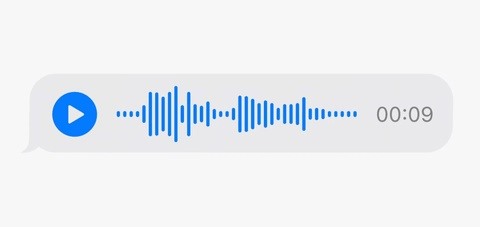 Kuva Applen kautta
Kuva Applen kautta
6. Sisäinen sijainti
Ennen iOS 17:ää sijaintisi jakaminen jonkun kanssa Messagesissa oli aloitettava Mapsista, Find My-tai Siristä. Nyt voit tehdä sen suoraan iMessage-keskustelusta käyttämällä uutta”Sijainti”-työkalua uudessa iMessage-sovellusvalikossa. Kun käytät sitä ensimmäisen kerran, sinun on annettava Viestit-sovelluksen sijainnin käyttöoikeus ja valittava tarkan tai epätarkan koordinaatin välillä.
Voit pyytää sijaintia yhteyshenkilöltäsi tai jakaa sijaintisi heidän kanssaan. Kuten Find My-palvelun kautta, voit jakaa sijaintisi toistaiseksi, päivän loppuun tai vain tunnin ajaksi.
Näet kartan esikatselun, kuten useimmat muutkin keskusteluihin lisäämäsi mediat. Kun painat lähetyspainiketta, lähtölaskenta alkaa, jos valitsit sellaisen. Jos jaat sijaintisi jonkun kanssa, joka käyttää iOS 16:ta tai sitä vanhempaa, hän saa ilmoituksen Find My-sovelluksen avaamisesta – hän ei näe sitä Viestit-keskustelussaan.
Inline-kartan napauttaminen avautuu. katsoja suoraan Viestit-keskustelussa nähdäksesi enemmän aluetta suoraan. iOS 16:ssa ja sitä vanhemmissa käyttöjärjestelmissä, kun jaat sijaintisi Mapsin kautta, keskustelussa oleva linkki avaa Mapsin, kun taas sijaintisi jakaminen Viestit-sovelluksella Find My-sovelluksella antaa keskustelussa upotetun kartan, jota napauttamalla voit avata tietokortin.. Voit laajentaa karttaa napauttamalla sitä. Joten se on ehdottomasti virtaviivaisempi iOS 17:ssä.
Laajennetun kartan avulla voit myös lopettaa jakamisen aikaisin.
7. Sisäänkirjautuminen
Viestit-sovelluksen uusi turvallisuusominaisuus antaa yhteyshenkilöllesi tietää, kun saavut turvallisesti määränpäähäsi, olipa kyseessä koti, ystävän koti, kirjasto tai muu paikka, ja hän voi lähettää sinulle shekin-sisään myös. Pääset siihen valitsemalla Kirjaudu sisään iMessage-sovellusten uudesta valikosta (katso yllä).
 Kuva Applen kautta
Kuva Applen kautta
Jos tämä on ensimmäinen kertasi, saat nopea yhteenveto siitä, mitä ominaisuus tekee. Ensimmäisellä tietosivulla lukee:”Ystävällesi ilmoitetaan automaattisesti, kun saavut määränpäähäsi.”Sitä seuraa:”Jos et edisty kohti määränpäätäsi, saat kehotteen ja sinulla on 15 minuuttia aikaa vastata.”
Seuraavaksi sinun on valittava tiedot, jotka haluat jakaa. jos et saavu paikallesi. Nämä tiedot lähetetään automaattisesti yhteyshenkilöllesi 15 minuutin kuluttua siitä, kun se on kirjautunut edistymisesi tiedoksi, kunhan et vastaa kehotteeseen.
Rajoitettu data jakaa nykyisen sijaintisi, viimeisin tunnettu akun varaustaso ja verkkosignaali. Kaksi jälkimmäistä voivat auttaa yhteyshenkilöä määrittämään, jos et vastaa tyhjentyneen akun tai kennopalveluongelmien vuoksi. Täydet tiedot jakaa samat tiedot kuin rajoitetut tiedot, mutta myös kuljetun reitin ja sijainnin, jossa viimeksi avasit iPhonesi lukituksen tai poistit Apple Watchin.
Kaikki Check In-palvelun kautta jaetut tiedot ovat päästä päähän-salattuja.
Jatkamme esittelyä, se kertoo sinulle, kun yhteyshenkilöllesi on ilmoitettu.
Yhteystietosi saa viestin määränpäästäsi ja likimääräisestä matka-ajasta, kun kirjaudut sisään ensimmäisen kerran, ja saapumisilmoituksen, kun saavut määränpäähän. He saavat myös määrittämäsi tiedot, jos et vastaa kehotteisiin hätäpuhelun soittamisen jälkeen tai et edisty. Voit muuttaa lähetettyjä tietoja valitsemalla Asetukset-> Viestit-> Jaetut tiedot (sisäänkirjautumisen alla);”Vain nykyinen sijainti”on rajoitettu datavaihtoehto, ja”Kaikki vieraillut sijainnit”on täydellinen vaihtoehto.
Jos yhteyshenkilö ei käytä iOS 17:ää, Messages kertoo, että et voi lähettää sisäänkirjautuminen.
8. Yhdistetty tarravalikko
Aiemmin tarrasi olivat saatavilla erikseen Memoji-tarrojen ja kolmannen osapuolen iMessage-sovellusten kautta, mutta nyt uudessa iMessage-sovellusvalikossa on yhdistetty”Tarrat”-valikko. Avaa se, niin näet kaikki erilaiset tarrapaketit tarravalitsimen yläpalkissa.
9. Tarrat kaikille hymiöille
Näyttää siltä, että Apple olisi antanut meille jo kauan sitten, mutta iOS 17 tarjoaa vihdoin emoji-tarroja. Jokainen iPhonesi näppäimistön emoji on nyt saatavana tarrana, ja voit kiertää niitä ja muuttaa niiden kokoa kuten Memoji-tarroja, kun vedät ne keskusteluun.
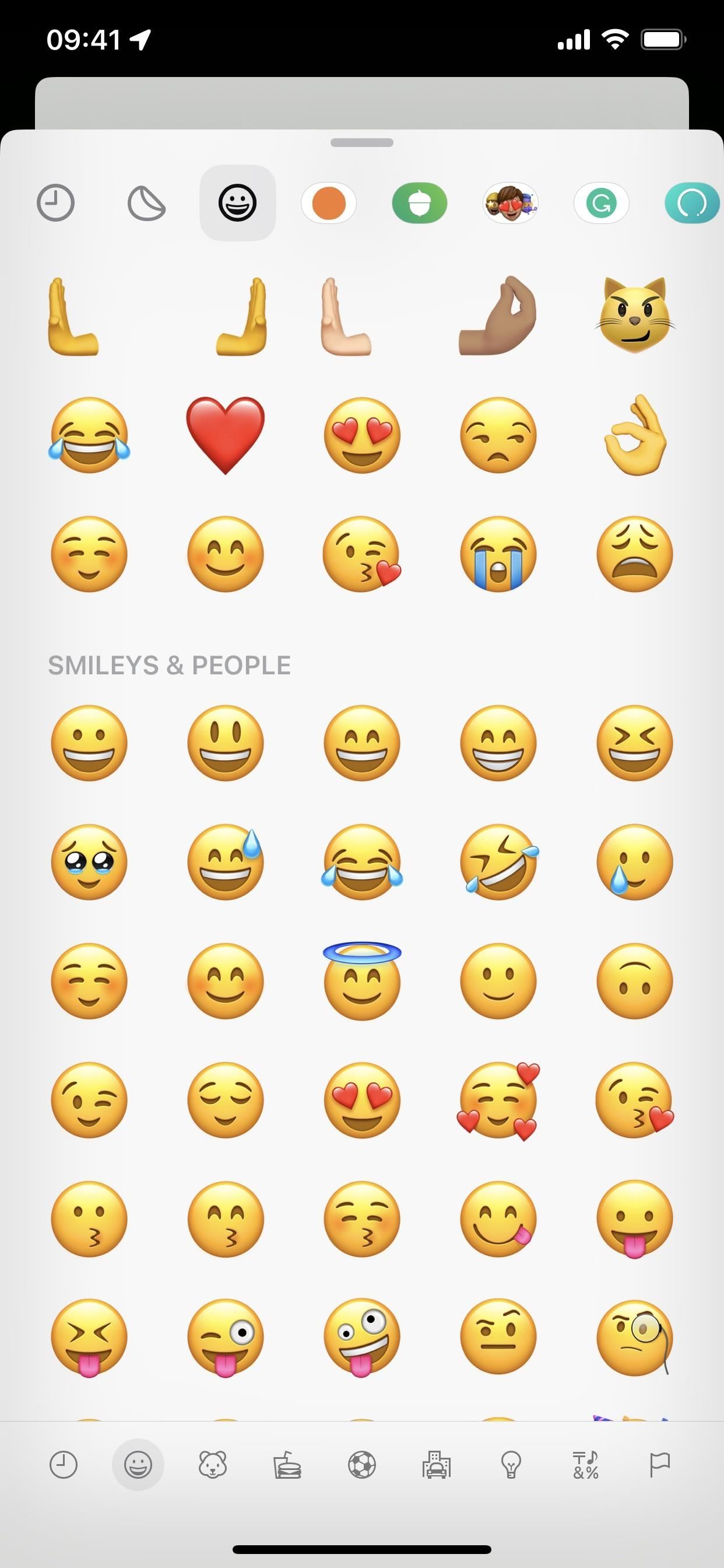
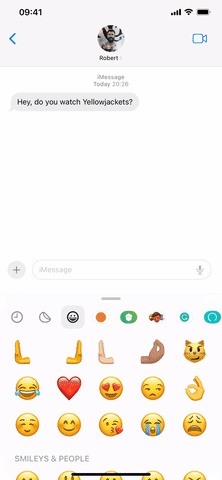
10. Live-tarrat
Toinen merkittävä tarrojen muutos iOS 17:ssä on Live-tarrat – kaikki Live-kuvat, jotka muutat mukautetuiksi animoiduiksi tarroiksi. Messages käyttää samaa työkalua, jota käytät kohteiden eristämiseen kuvista ja videoista, mutta se ottaa sen käyttöön ja muuttaa sen taustattomaksi tarraksi, johon voit liittää ääriviivat, koominen, turvonneet ja kiiltävät tehosteet.
Tarra-työkalua, napauta irtoavaa tarrakuvaketta sovellusriviltä ja napauta sitten”Uusi tarra”tai plus (+)-painiketta avataksesi valokuvien katseluohjelman ja valitse Live Photo-kuvasi. Jos taustattoman kohteen esikatselu näyttää hyvältä, napauta”Lisää tarra”. Sitten joko kuori ja kiinnitä (eli vedä ja pudota) Live-tarra viestikuplaan tai lisää se tekstikenttään napauttamalla sitä.
Tarrasi, jotka synkronoidaan Live-tarroidesi iCloallin kanssa, ovat käytettävissä kaikkialla iOS 17-, iPadOS 17-ja macOS Sonoma-laitteesi.
Älä missaa: Nämä ovat iPhone-malleja, joita iOS 17 tukee ja ei tue
Pidä yhteytesi turvassa ilman kuukausilaskua. Hanki elinikäinen VPN Unlimitedin tilaus kaikille laitteillesi ostamalla kerran uudesta Gadget Hacks Shopista ja katso Hulua tai Netflixiä ilman alueellisia rajoituksia, lisää turvallisuutta selattaessa julkisissa verkoissa ja paljon muuta.
Osta nyt (80 %:n alennus) >
Muita tutustumisen arvoisia tarjouksia:
Justin Meyersin/Gadget Hacksin kansikuvat, kuvakaappaukset ja GIF-tiedostot (ellei toisin ole) huomioitu)